Задание настроек IPsec на компьютере
Укажите точно такие же настройки для IPsec SA на компьютере, как и те, которые заданы для параметров IPsec на аппарате. Метод задания настроек зависит от операционной системы компьютера. Процедура, описанная ниже, основана на ОС Windows 7 в среде IPv4.
![]() В меню [Пуск] выберите пункт [Панель управления], затем категорию [Система и безопасность] и пункт [Администрирование].
В меню [Пуск] выберите пункт [Панель управления], затем категорию [Система и безопасность] и пункт [Администрирование].
![]() Дважды щелкните [Локальная политика безопасности], а затем нажмите [Политики безопасности IP на локальном компьютере].
Дважды щелкните [Локальная политика безопасности], а затем нажмите [Политики безопасности IP на локальном компьютере].
![]() В меню "Действия" щелкните на [Создать политику безопасности IP…].
В меню "Действия" щелкните на [Создать политику безопасности IP…].
Появляется проводник политики безопасности IP.
![]() Нажмите [Далее].
Нажмите [Далее].
![]() В поле "Имя" введите имя политики безопасности, а затем щелкните на [Далее].
В поле "Имя" введите имя политики безопасности, а затем щелкните на [Далее].
![]() Снимите метку с окошечка "Использовать правило по умолчанию (только ранние версии Windows)." и нажмите [Далее].
Снимите метку с окошечка "Использовать правило по умолчанию (только ранние версии Windows)." и нажмите [Далее].
![]() Выберите "Изменить свойства", а затем щелкните на [Готово].
Выберите "Изменить свойства", а затем щелкните на [Готово].
![]() На вкладке "Общие" нажмите кнопку [Параметры...].
На вкладке "Общие" нажмите кнопку [Параметры...].
![]() В окне "Проверять подлинность и создавать новый ключ через каждые" введите тот же срок действия (в минутах), который был указан для аппарата в параметре [Время жизни IKE], затем нажмите кнопку [Методы].
В окне "Проверять подлинность и создавать новый ключ через каждые" введите тот же срок действия (в минутах), который был указан для аппарата в параметре [Время жизни IKE], затем нажмите кнопку [Методы].
![]() Убедитесь, что параметры алгоритма шифрования ("Шифрование"), алгоритма хеширования ("Целостность") и группы Диффе-Хеллмана для IKE ("Группа Диффе-Хеллмана") в разделе "Упорядочение методов безопасности по предпочтению" совпадают с установленными на принтере в пункте [Настройки IKE].
Убедитесь, что параметры алгоритма шифрования ("Шифрование"), алгоритма хеширования ("Целостность") и группы Диффе-Хеллмана для IKE ("Группа Диффе-Хеллмана") в разделе "Упорядочение методов безопасности по предпочтению" совпадают с установленными на принтере в пункте [Настройки IKE].
Если настройки не отображаются, щелкните на [Добавить…].
![]() Щелкните дважды на [OK].
Щелкните дважды на [OK].
![]() Щелкните [Добавить…] на вкладке "Правила".
Щелкните [Добавить…] на вкладке "Правила".
Появляется проводник правил безопасности.
![]() Нажмите [Далее].
Нажмите [Далее].
![]() Выберите "Это правило не указывает туннель", а затем щелкните на [Далее].
Выберите "Это правило не указывает туннель", а затем щелкните на [Далее].
![]() Выберите тип сети для IPsec, а затем щелкните на [Далее].
Выберите тип сети для IPsec, а затем щелкните на [Далее].
![]() Щелкните на [Добавить...] в списке фильтра IP.
Щелкните на [Добавить...] в списке фильтра IP.
![]() В поле [Имя] введите имя фильтра IP, а затем щелкните на [Добавить...].
В поле [Имя] введите имя фильтра IP, а затем щелкните на [Добавить...].
Появляется проводник фильтра IP.
![]() Нажмите [Далее].
Нажмите [Далее].
![]() В поле [Описание:] введите имя или детальное объяснение фильтра IP и нажмите [Далее].
В поле [Описание:] введите имя или детальное объяснение фильтра IP и нажмите [Далее].
Для продолжения можно нажать [Далее], чтобы перейти к следующему шагу без ввода информации в это поле.
![]() Выберите "Мой IP-адрес" в "Адрес источника", а затем щелкните [Далее].
Выберите "Мой IP-адрес" в "Адрес источника", а затем щелкните [Далее].
![]() Выберите значение "Определенный IP-адрес или подсеть" для параметра "Адрес назначения", введите IP-адрес устройства, затем нажмите кнопку [Далее].
Выберите значение "Определенный IP-адрес или подсеть" для параметра "Адрес назначения", введите IP-адрес устройства, затем нажмите кнопку [Далее].
![]() Для типа протокола IPsec выберите "Any" (Любой), а затем щелкните на [Далее].
Для типа протокола IPsec выберите "Any" (Любой), а затем щелкните на [Далее].
![]() Щелкните на [Готово], а затем на [OK].
Щелкните на [Готово], а затем на [OK].
![]() Выберите фильтр IP, который был только что создан, а затем щелкните на [Далее].
Выберите фильтр IP, который был только что создан, а затем щелкните на [Далее].
![]() Щелкните [Добавить…] в действии фильтра.
Щелкните [Добавить…] в действии фильтра.
Откроется мастер действия фильтра.
![]() Нажмите [Далее].
Нажмите [Далее].
![]() В поле [Имя] введите имя действия фильтра, затем нажмите кнопку [Далее].
В поле [Имя] введите имя действия фильтра, затем нажмите кнопку [Далее].
![]() Выберите вариант "Согласовать безопасность", затем нажмите кнопку [Далее].
Выберите вариант "Согласовать безопасность", затем нажмите кнопку [Далее].
![]() Выберите один из вариантов для компьютеров, с которыми разрешена связь, затем нажмите [Далее].
Выберите один из вариантов для компьютеров, с которыми разрешена связь, затем нажмите [Далее].
![]() Выберите "Особый" и нажмите [Настройки...].
Выберите "Особый" и нажмите [Настройки...].
![]() Если в пункте [Протокол безопасности] раздела [Настройки IPsec] выбран параметр [ESP], выберите вариант [Целостность данных с шифрованием (ESP)] и настройте следующие параметры:
Если в пункте [Протокол безопасности] раздела [Настройки IPsec] выбран параметр [ESP], выберите вариант [Целостность данных с шифрованием (ESP)] и настройте следующие параметры:
Установите такое же значение параметра [Алгоритм проверки целостности] как у параметра [Алгоритм аутентификации для ESP], заданного для аппарата.
Установите такое же значение параметра [Алгоритм шифрования] как у параметра [Алгоритм шифрования для ESP], заданного для аппарата.
![]() Если в пункте [Протокол безопасности] раздела [Настройки IPsec] выбран параметр [AH], выберите вариант [Целостность данных и адресов без шифрования (AH)] и настройте следующие параметры:
Если в пункте [Протокол безопасности] раздела [Настройки IPsec] выбран параметр [AH], выберите вариант [Целостность данных и адресов без шифрования (AH)] и настройте следующие параметры:
Установите такое же значение параметра [Алгоритм проверки целостности] как у параметра [Алгоритм аутентификации для AH], заданного для аппарата.
Снимите флажок в поле [Целостность данных с шифрованием (ESP)].
![]() Если в пункте [Протокол безопасности] раздела [Настройки IPsec] выбран параметр [ESP и AH], выберите вариант [Целостность данных и адресов без шифрования (AH)] и настройте следующие параметры:
Если в пункте [Протокол безопасности] раздела [Настройки IPsec] выбран параметр [ESP и AH], выберите вариант [Целостность данных и адресов без шифрования (AH)] и настройте следующие параметры:
Установите такое же значение параметра [Алгоритм проверки целостности] в [Целостность данных и адресов без шифрования (AH)], как у параметра [Алгоритм аутентификации для AH], заданного для аппарата.
Установите такое же значение параметра [Алгоритм шифрования] в поле [Целостность данных с шифрованием (ESP)], как у параметра [Алгоритм шифрования для ESP], заданного для аппарата.
![]() В параметрах ключей сеанса выберите вариант "Смена ключа каждые:" и введите такое же время жизни (в секундах или килобайтах), которое задано для параметра [Время жизни] на аппарате.
В параметрах ключей сеанса выберите вариант "Смена ключа каждые:" и введите такое же время жизни (в секундах или килобайтах), которое задано для параметра [Время жизни] на аппарате.
![]() Нажмите кнопку [ОК], затем [Далее].
Нажмите кнопку [ОК], затем [Далее].
![]() Щелкните [Готово].
Щелкните [Готово].
Если вы используете IPv6 под Windows Vista или более новой версией Windows, вы должны повторить эту процедуру с шага 12 и указать ICMPv6 как исключение. Дойдя до шага 22 выберите [58] как номер протокола для типа целевого протокла "Other", затем установите [Negotiate security] на[Permit].
![]() Выберите действие фильтра, который был только что создан, а затем щелкните на [Далее].
Выберите действие фильтра, который был только что создан, а затем щелкните на [Далее].
![]() Выберите один из вариантов для метода аутентификации, затем нажмите [Далее].
Выберите один из вариантов для метода аутентификации, затем нажмите [Далее].
![]() Щелкните на [Готово], а затем дважды [OK].
Щелкните на [Готово], а затем дважды [OK].
Новая политика безопасности IP (настройки IPsec) задана.
![]() Выберите политику безопасности, которая была только-что создана, щелкните на ней правой кнопкой мыши, а затем щелкните на [Назначить].
Выберите политику безопасности, которая была только-что создана, щелкните на ней правой кнопкой мыши, а затем щелкните на [Назначить].
Настройки IPsec на компьютере включены.
![]()
Для выключения настроек IPsec компьютера выберите политику безопасности, щелкните правой кнопкой мыши, а затем щелкните на [Снять].